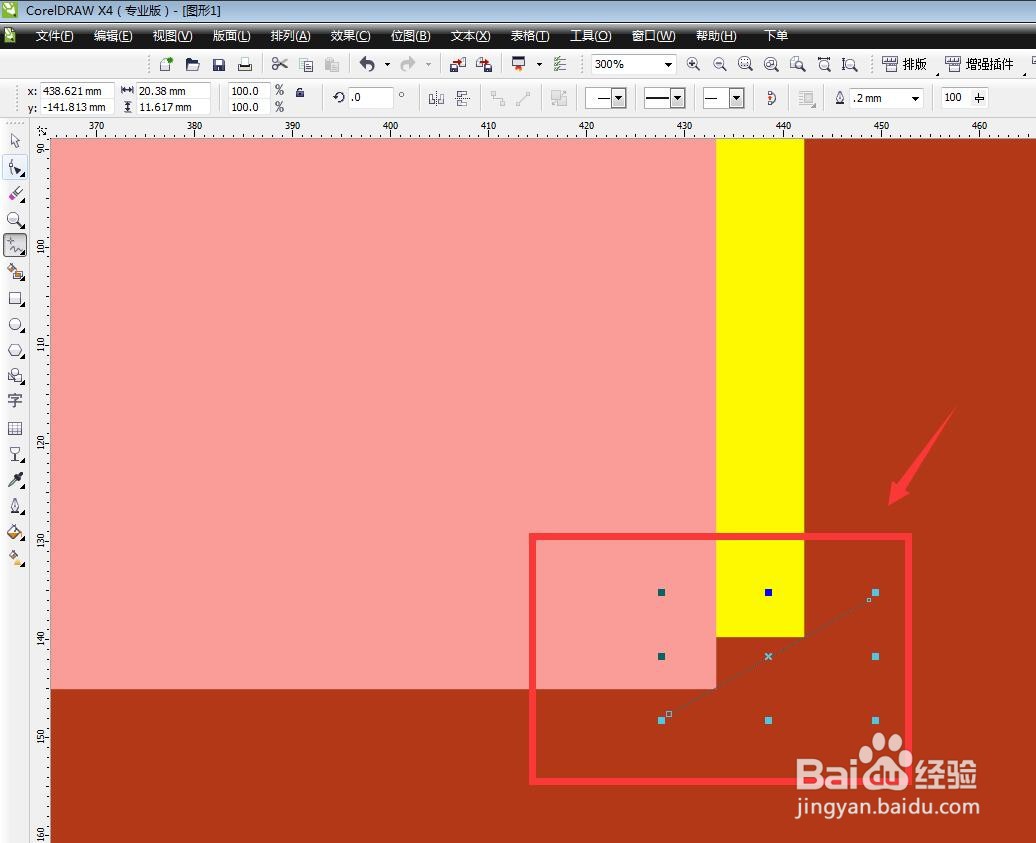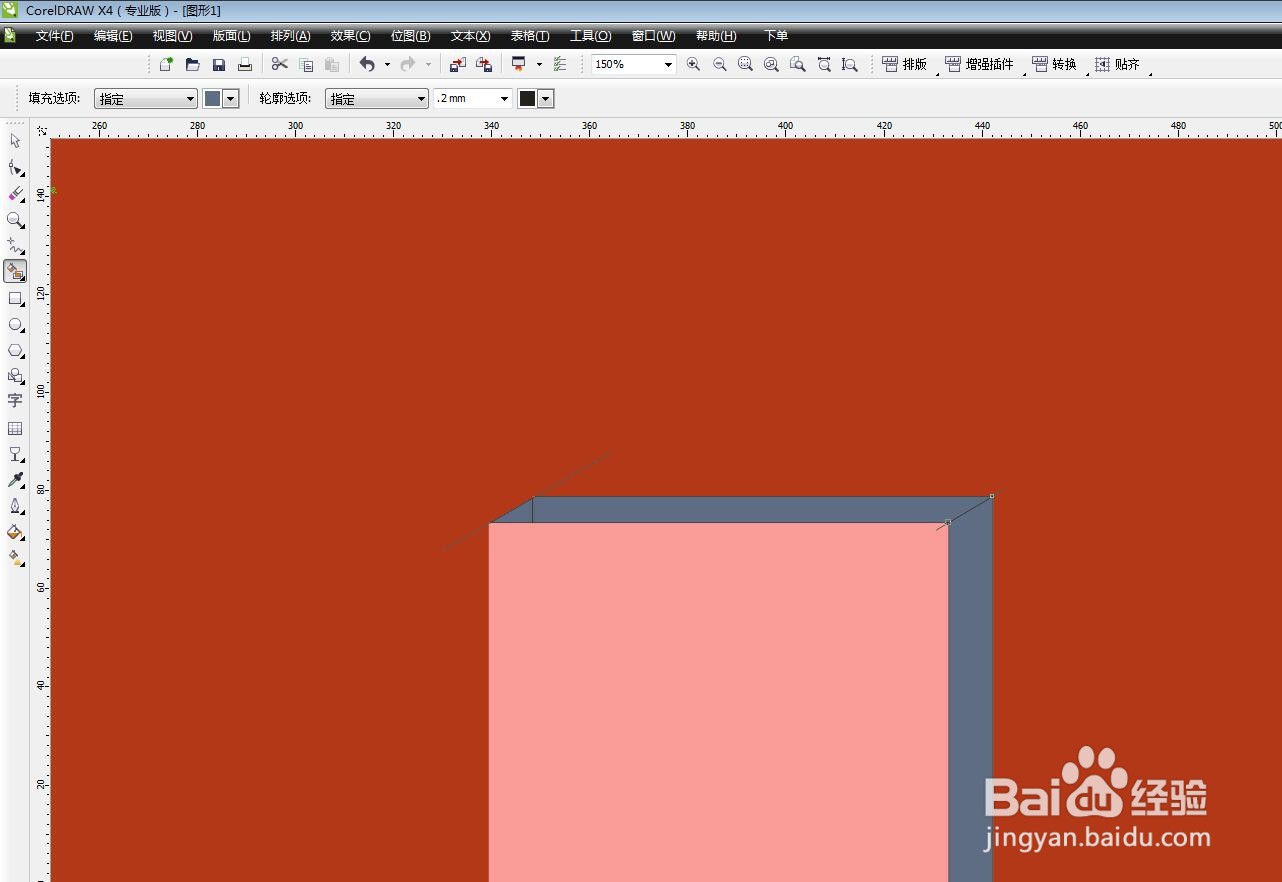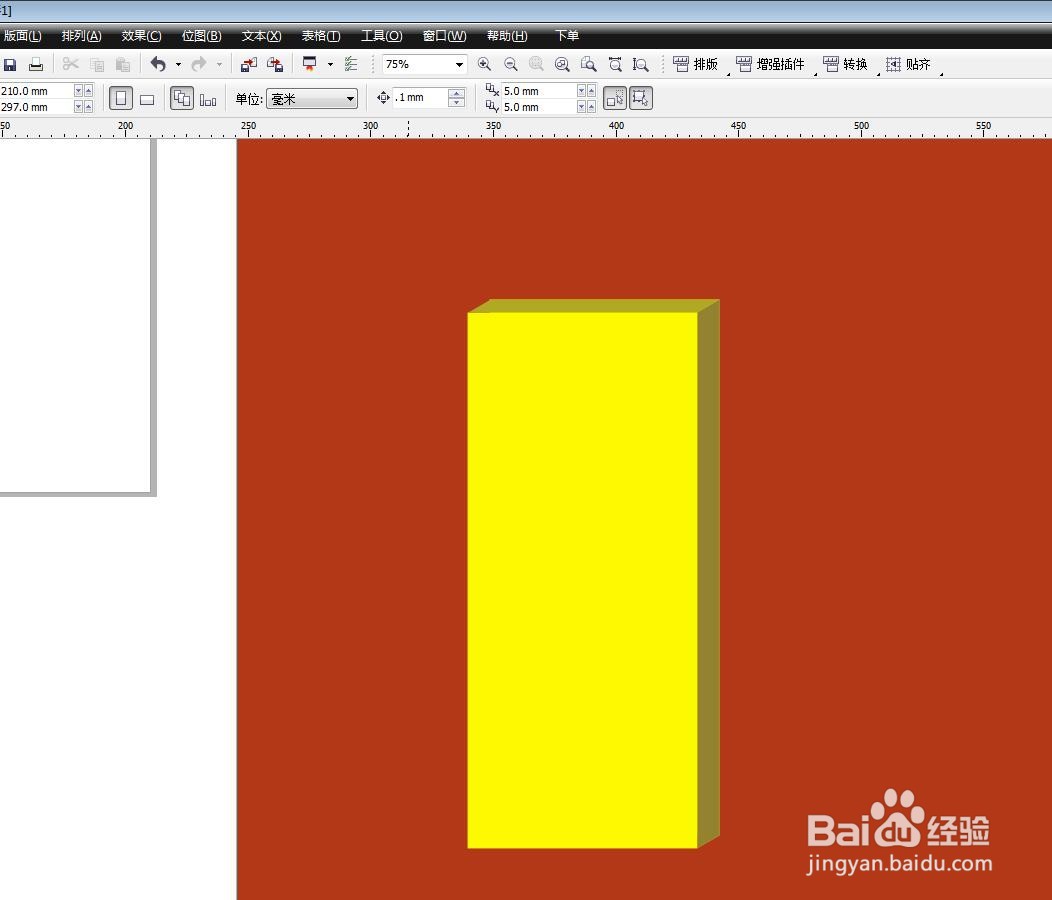CDR软件怎么做立体的图形
1、启动软件,新建文件,画一个矩形。
2、复制一份,向左下角的位置移动。
3、在下方画一条斜线,连接两个角。
4、使用智能填充工具点击一下,可以将中间的图形提取出来。
5、使用同样的方法,将其他的面提取出来。
6、按颜色的深浅进行填色,做出明暗对比。
声明:本网站引用、摘录或转载内容仅供网站访问者交流或参考,不代表本站立场,如存在版权或非法内容,请联系站长删除,联系邮箱:site.kefu@qq.com。
阅读量:94
阅读量:26
阅读量:25
阅读量:71
阅读量:95